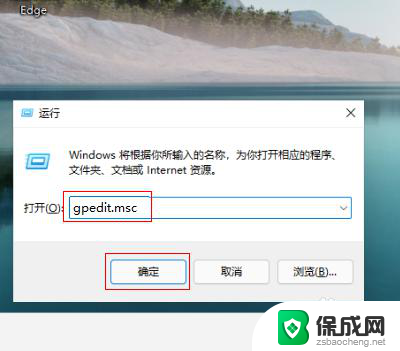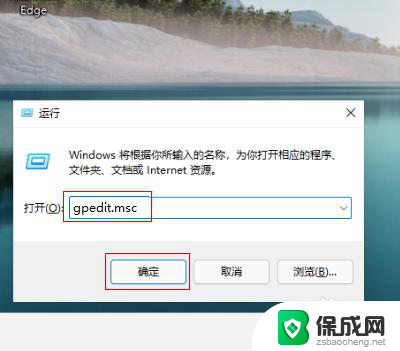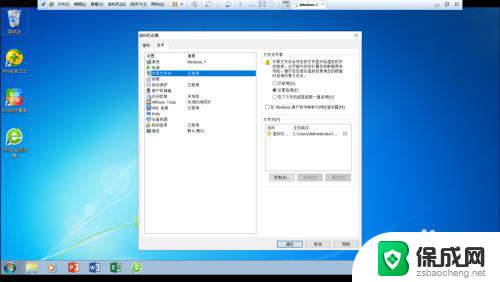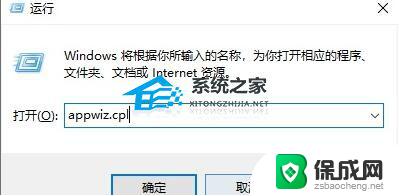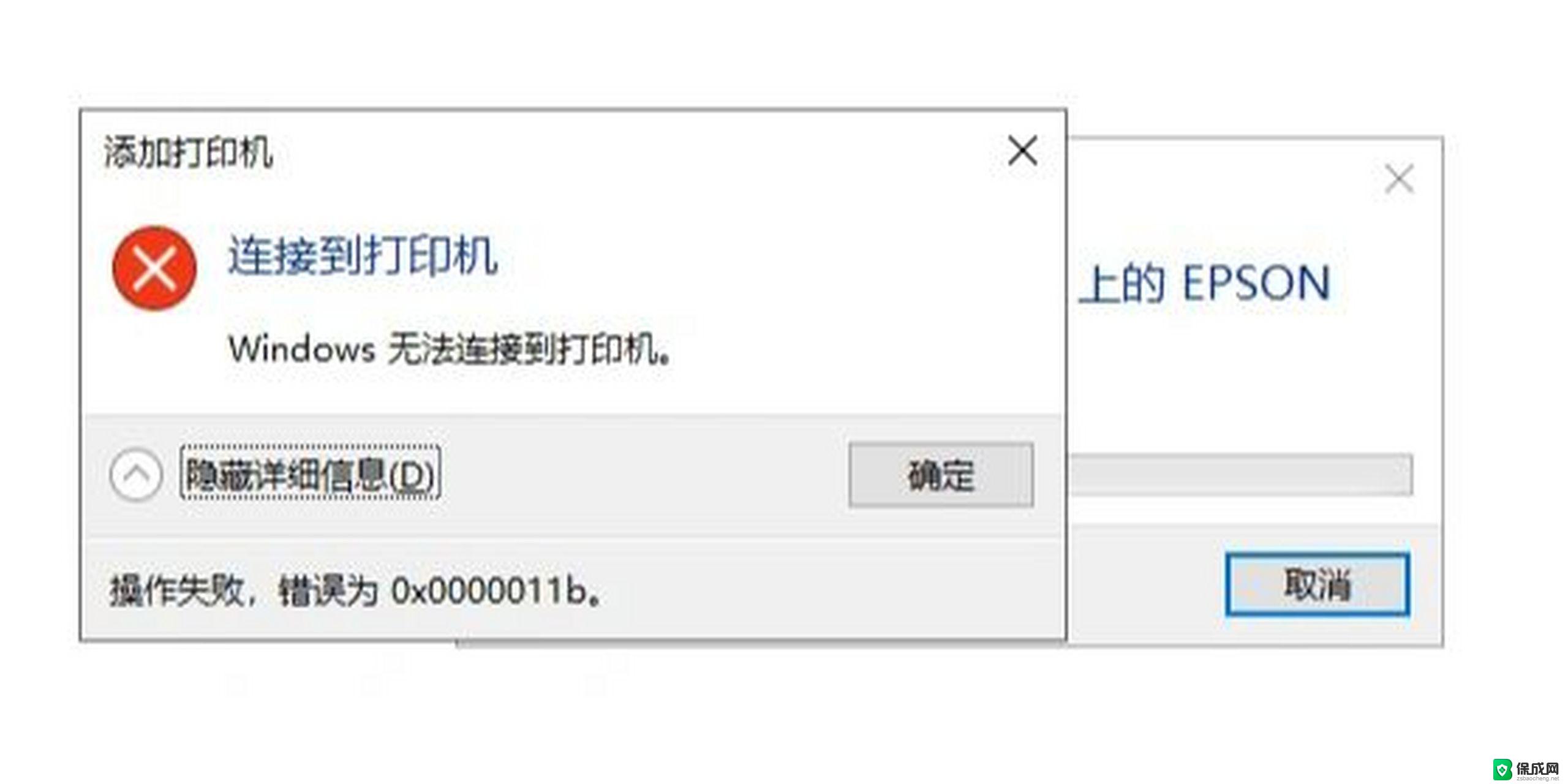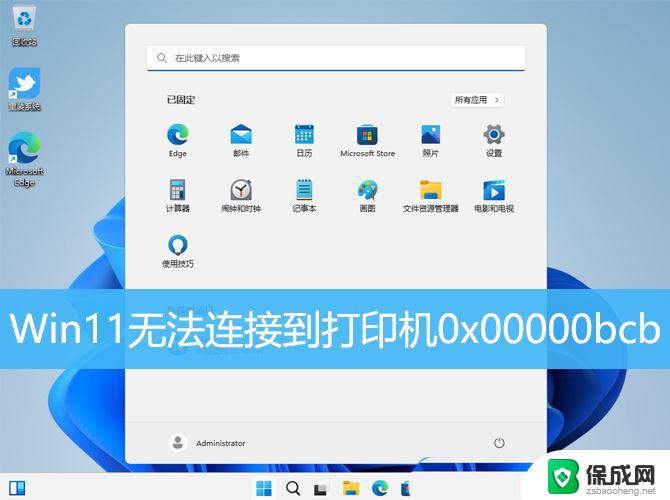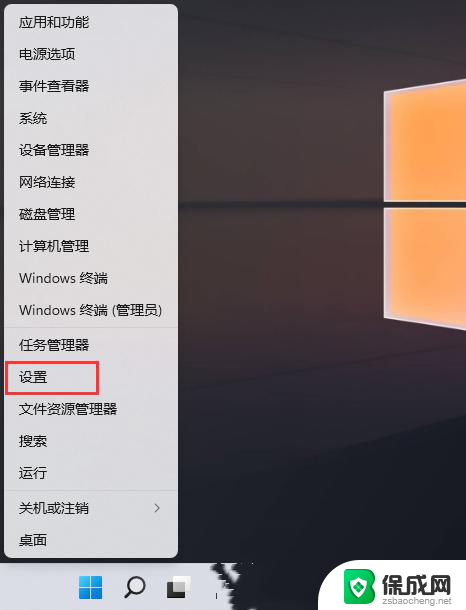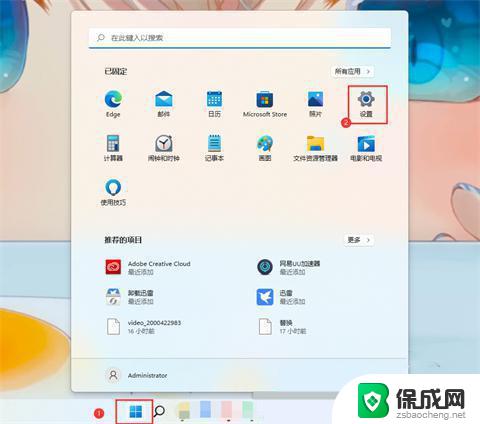win10共享打印机错误4005 连接共享打印机0x80004005错误解决方法
更新时间:2024-06-26 10:24:01作者:zsbaocheng
在使用Win10共享打印机时,有时会遇到错误4005或连接共享打印机0x80004005的问题,这可能是由于网络连接不稳定或设置不正确所导致,要解决这个问题,可以尝试重新启动打印机和电脑,检查网络连接是否正常,并确保共享设置正确。如果问题仍然存在,可以尝试更新驱动程序或重装打印机软件来解决。希望以上方法可以帮助您解决共享打印机错误的问题。
操作方法:
1.在A电脑配置好了共享打印机后,直接在win10我的电脑中,键入\\xxx。xxx表示A电脑的计算机名或者IP地址。如图所示,正常情况下会出现共享的打印机或者其他共享资源。

2.如果A电脑配置的共享权限中没有everyone角色,你需要输入其他角色的用户名和密码。(这个是共享打印机的电脑的配置问题)
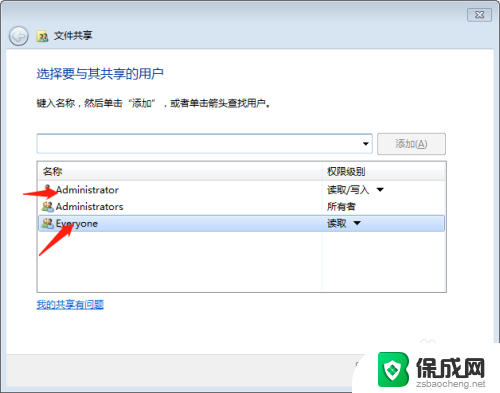
3.如果网络连接不上,提示0x80004005。如图所示
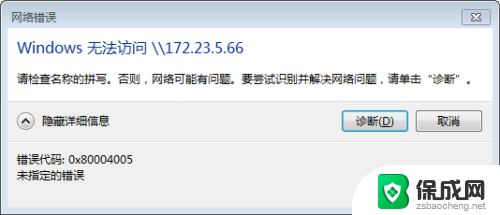
4.可以点击诊断,查看详细的信息。打开发现问题选项,查看到有关445端口的提示。
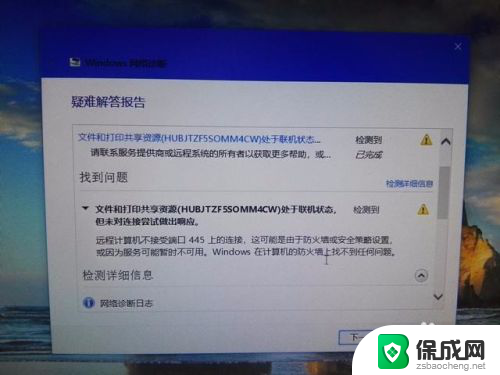
以上就是win10共享打印机错误4005的全部内容,有需要的用户可以按照以上步骤进行操作,希望对大家有所帮助。